我们做性能测试的时候,除了使用工具编写脚本并执行之外,最核心的工作就是做性能测试结果分析和问题调优。然后在做性能测试的时候,非常常见的一类问题就是CPU的问题。所以,要专业做性能测试就免不了要深入学习一下CPU的原理和常见的分析和监控的命令。
CPU的介绍
概念:CPU(中央处理器:Central Processing Unit)),是一块超大规模的集成电路,是计算机的运算核心【拿到数据后先计算】和控制核心【然后再根据计算结果去控制】。

功能:主要是解释计算机指令以及处理计算机软件中的数据。电脑中所有操作都由CPU负责读取指令,对指令译码并执行指令的核心部件。
-
计算机程序编译后 0101二进制代码,CPU接受到这个指令,解释指令拿到数据,处理数据。
CPU由3个模块组成,三个部分由内部总线连接起来:
-
控制单元:根据计算结果去控制数据的流向,把内存的指令、数据读入寄存器,控制计算机
-
运算单元:拿到数据先计算数据
-
存储单元:临时的数据存储在存储单元,比磁和-内存更小,速度更快。
CPU的信息查看命令
我们搭建好性能测试环境后,进行性能测试之前,最好能先去看一下服务器CPU的基本信息和参数。所以,我们先来学习几个CPU查看的命令。
1、查看物理CPU的个数:
cat /proc/cpuinfo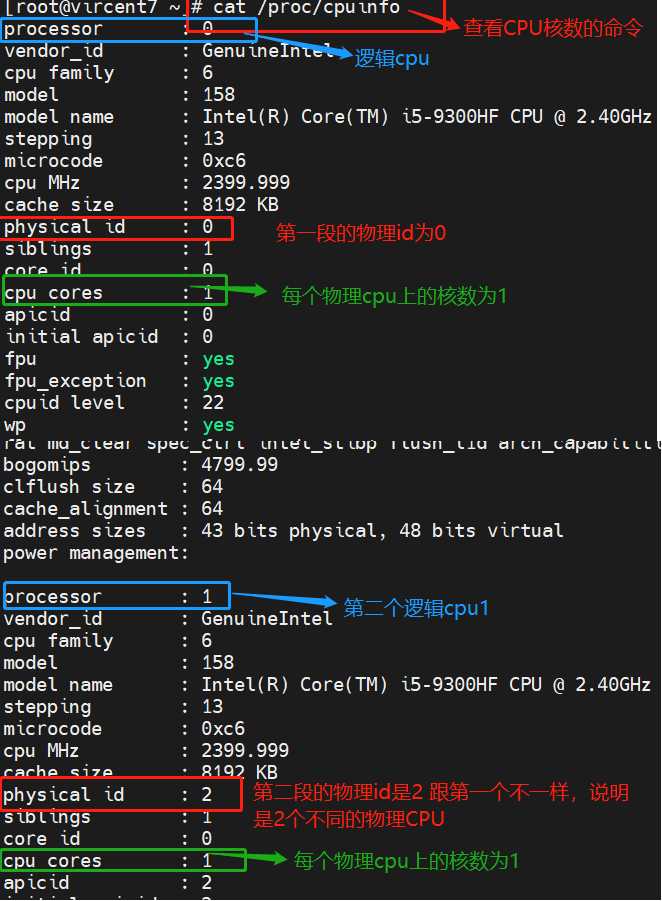
通过上图:这个虚拟机的物理cpu2个,每个物理cpu的逻辑CPU个数为1个,所以逻辑CPU的个数就是2个。
2、也可以直接用命令:
cat /proc/cpuinfo| grep "processor"| wc -l 查看逻辑CPU的个数。
-
wc -l:wc是一个命令,用于计算文件中的字节数、字数和行数。-l选项告诉wc只计算行数。

3、通过lscpu命令查看:显示CPU制造商、架构、CPU数量、型号、主频以及缓存等信息。
-
Sockets=物理cpu
-
Cores per Socket=一个插槽上CPU核数
-
Threads per core=每个核上超线程数
-
CPUs=逻辑cpu
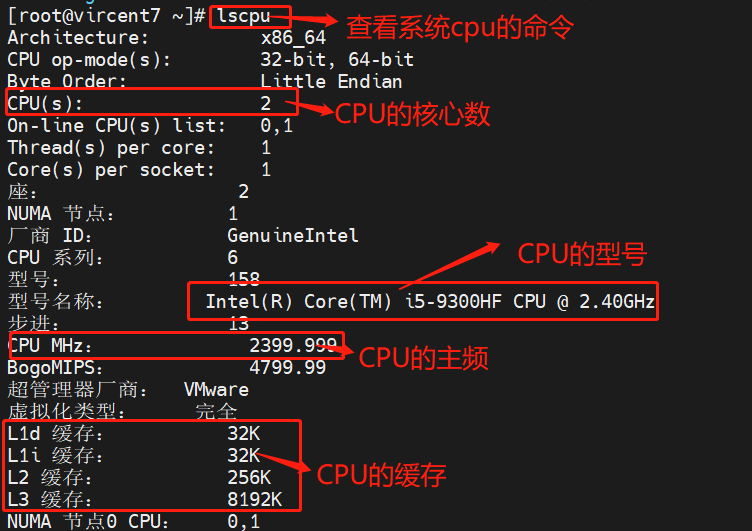
CPU关注性能指标
我们真正需要重点学习的是CPU在性能测试的时候,我们分析应该关注哪些指标。这个是性能分析的关键。如下图所示:
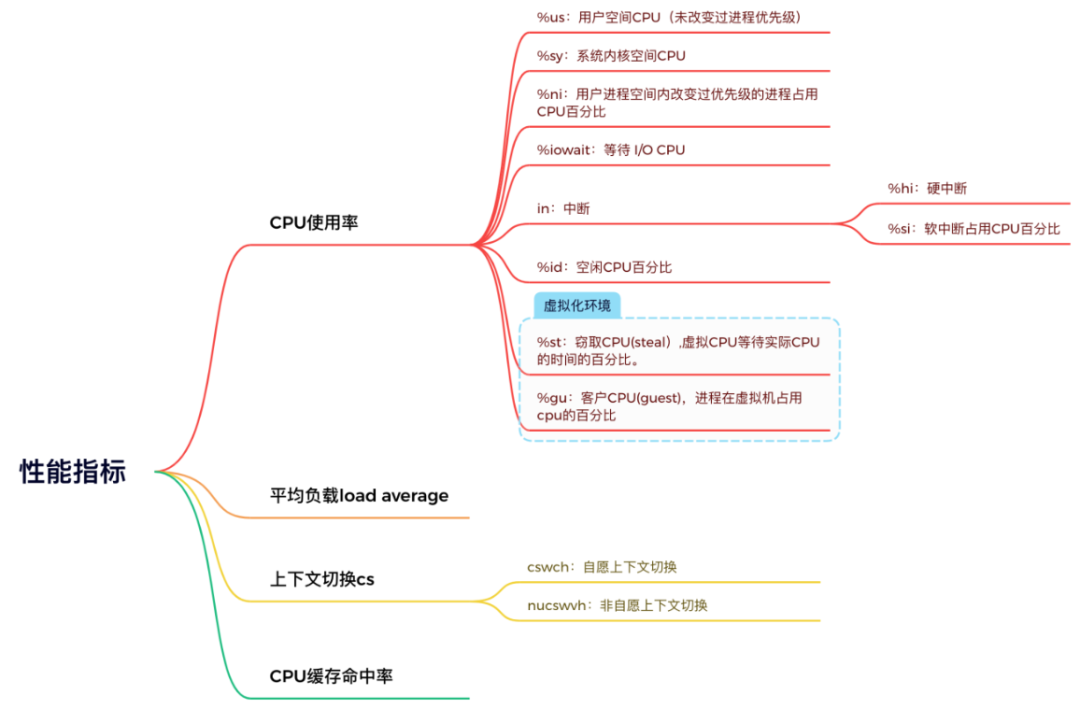
关注指标1:CPU使用率
CPU使用率是我们最直观能看到的指标,所以会优先去关注。CPU利用率行业内标准是一般不要超过75%,如果超过了就需要分析原因,并找到问题和调优了。
-
CPU使用率=非空闲时间占总CPU时间的百分比, 越高说明CPU越繁忙,就可能需要进行性能问题分析和调优。

我们需要关注的是CPU非空闲部分,具体可以细分如下,加粗部分是重点:
-
%us:用户 CPU,比如java程序,应用程序等:用户态使用CPU的百分比(user)。用户CPU使用率高,通常说明有应用程序比较繁忙。
-
%sy:系统CPU:表示CPU在内核态运行的时间百分比。系统CPU 使用率高,说明内核比较繁忙。
-
%iowait:等待I/O:表示等待I/O的时间百分比。iowait高,说明系统与硬件设备的I/O 交互时间比较长,比如跟键盘、网卡、显示器等交互。
-
ni【软/硬中断】:分别表示内核调用软中断处理程序、硬中断处理程序的时间百分比。它们的使用率高,通常说明系统发生了大量的中断。
• 当CPU的时间分片正在处理某个任务还没完成时钟时间的时候,突然收到硬中断或软中断指令,CPU被打断需要去响应,才能继续执行任务;
• 如果ni参数很高,说明中断的数量很多,说明CPU不停的被打扰,需要分析是什么中断。一般ni比较高的情况比较少,不过ni高也会导致sy【内核占比】比较高,是环环相扣的,要能分析。
-
%st/gu:steal/guest:在虚拟化环境中会用到的窃取CPU使用率(steal)和客户CPU使用率(guest),分别表示被其他虚拟机占用的CPU时间百分比,和运行客户虚拟机的CPU时间百分比。
• 这两个一般比较低,不会成为cpu的瓶颈 不太需要关注
-
%id:空闲 CPU百分比,CPU使用率 = (100-id)%
• 比较简单的算法:100% - id% = CPU使用率
关注指标2:平均负载
平均负载指系统的平均活跃进程数,一个时间段内平均有多少进程数在活跃,跟cpu核数做比较,算出繁忙情况;这是服务器性能的重点关注值,一般CPU的使用率高的话,平均负载也是高的。
主要包括三个数值,过去1、5、15钟的平均负载。可以通过这三个值看到负载整体的趋势。

-
逐步降低,是CPU后来越来越空闲;逐步增加,CPU越来越繁忙;或者持平,就是CPU稳定。
-
理想情况下,平均负载=逻辑 CPU个数,这表示每个CPU都恰好被充分利用;如果大于逻辑 CPU 个数,就表示负载较重;如果平均负载的值高于CPU的3- 5倍 ,那么很有可能CPU存在瓶颈,就需要分析和调优。
关注指标3:上下文的切换cs
系统内核和应用存储共用CPU的内核,就会需要不停的争抢资源,就会出现上下文切换。
上下文切换多了不是好事儿,过多的上下文切换,会将原本运行进程的CPU时间,消耗在寄存器、内核栈以及虚拟内存等数据的保存和恢复上,很少有时间真正计算和处理数据,减少和缩短了进程真正运行的时间,通常会导致CPU内核【sy】消耗资源比较高,会成为性能瓶颈,需要优化。
性能的基本Linux命令
了解CPU需要关注的性能指标,那么在性能测试执行的时候,如何去监控这些指标呢?我们就需要通过一些常用的监控命令了。
1、top命令:常用的性能分析工具,能够实时显示系统中各个进程的资源占用状况
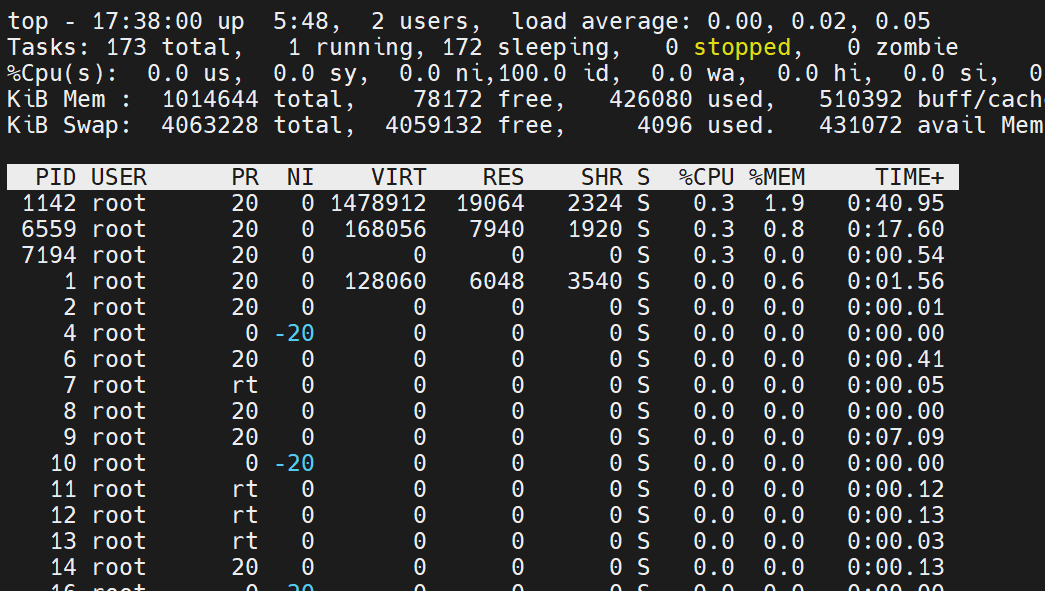
上图就是top命令的结果显示,我们来一一分析:
第一行数据:
-
当前系统时间,启动运行了多长时间。
-
2 users, 有多少个终端用户连接, 不代表多少个账户 【同一个账户 多个终端也算】
-
load average:服务器性能的重点关注值,系统过去1分钟的平均负载、 过去5分钟的平均负载、 过去15分钟的平均负载
• 前面我们讲到过,如果平均负载大于CPU数量,甚至达到3- 5倍cpu数量,说明系统负载非常大了。这个时候才会需要去观察下面的详细数据分析原因。
第二行数据:默认是进程数,可以切换为线程数
-
总进程数,正在运行的进程数,休眠的进程数 。
-
按下H, 切换为 Threads 当前总线程数 。
第三行数据:CPU的使用情况,这个是重点。
-
%CPU(s):是CPU使用率的平均值,合并cpu的统计数据,是所有数量cpu的总情况。
-
us, CPU的用户态使用时间占比 【应用程度和代码逻辑在用户态计算】,如果这个高,很可能代码逻辑复杂
-
sy, cpu的系统态使用时间占比 【系统内核】
-
ni, 中断占用cpu的情况,如果发生中断,优先级更高的中断了当前的事情
-
id, idle 空闲【 不会超过100】
-
wa, IOwait等待IO操作的操作状态的时间占比 ,当我们io繁忙时,这个数值一般会非常明显。
-
hi, hard interrupt 硬中断 ,保存和打开数据占用cpu时间
-
si, soft interrupt 软中断,保存和打开数据占用cpu时间
• hi + si = ni的值
-
st:steal,其他的虚拟机占用CPU的时间 ,这个基本不用关注。
-
总结:这行数据会优先看id数据,如果id很大,不用分析;id小,再去看us 和sy:
• 如果us 很高,一般要分析代码逻辑
• 如果sy很高,要看看ni的值,ni很高的话,就要进一步分析hi si的值 看哪个中断高。
第四行数据:内存的使用情况,后面我们分析内存性能问题的时候再详细讲。
进程列表详细数据:默认都是进程
-
pid 进程id
-
USER 进程的归属者, 这个进程启动用户
-
PR 进程优先级,数字越大优先级高的话可以优先使用资源 ----性能不太关注 影响不大
-
NI 进程优先级切换,跟PR共同决定了进程的优先级 ---性能不太关注 影响不大
-
VIRT:这个进程分配的虚拟内存
-
RES:实际物理内存
-
SHR :共享内存会详细讲
-
S: status,进程的状态,可以是R S 等
-
%CPU 这个进程占用了多少的cpu使用率 -----这个数值,在CPU为多核时候,是可以超过100
• 进程列表中,默认排序规则,是根据 %CPU 数值从高到低的排序
• 如果某个进程占用CPU高于75% 需要单独拎出来分析
-
%MEM 这个进程占用内存率,后面讲解。
-
TIME+:这个进程占用CPU的总的时间,如果这个进程经常需要CPU进行计算和处理,这个时间就会很大。
-
COMAND: 这个进程通过哪个命令启动的。
2、mpstat:进程相关的统计报告信息,跟top命令里信息类似。
-
这个命令Linux系统不自带,需要安装,安装命令 :yum install -y sysstat
-
1)mpstat 1 10 :1s刷新一次数据,实时监控工具,主要报告与cpu相关统计信息,这个CPU是所有CPU的平均整合情况;总共打印10次。

结果里显示的信息跟top命令里基本一样,就不详细赘述介绍了。
3、pidstat:监控全部或指定进程的某个进程查看cpu、内存、线程、设备io等资源占用情况和上下文切换信息。重点在于上下文切换。
-
同样不是系统自带的命令,需要额外安装:
yum install sysstat -y -
监控全部或指定进程的cpu、内存、线程、设备io等资源占用情况和上下文切换信息,用来实时查看进程的CPU、内存、I/O以及上下文切换等指标信息
-
一般会加一些参数来使用pidstat命令:pidstat -u -w -p pid ,过滤指定的进程的信息显示。
-
-u: CPU的信息,-w【switch】,-p 【指定进程id】
-
这个命令里我们会重点看上下文切换信息,上下文切换包括资源上下文切换和非资源切换:
• cswch/s :自愿上下文切换 :,资源不够资源切换
• nvcswch/s:非自愿上下文切换 ,时钟周期+中断等被迫切换
-
如果这个上下文切换高,那么CPU的sy一般会比较高, 就需要去定位原因了。

4、vmstat :虚拟内存统计的缩写,很强大的命令,基本涵盖了所有监控的信息,可对虚拟内存、进程、cpu活动进行监控。
vmstat 1 5 : 间隔1秒钟刷新一次,总共收集5次 就结束,显示结果如下:

-
procs: r 显示多少进程在等待,b 显示多少进程在不可中断的休眠
-
memory: swpd 显示多少块被换出磁盘,free显示剩下的空闲块,buff正在被用作缓冲区的块,cache正在被用作操作系统的缓存
-
swap: 现在交换活动, si 每秒有多少块正在被换入内存 so正在被换出到磁盘
-
io: 显示了多少块从块设备读取(bi)和写出(bo),通常反映了硬盘I/O的繁忙程度
-
system: 显示每秒中断(in)和上下文切换(cs)的数量
-
cpu:显示所有的cpu时间花费在各类操作的百分比,包括执行用户代码(非内核),执行系统代码(内核),空闲以及等待IO
5、iostat 显示设备,分区和网络文件系统的CPU统计信息和输入/输出统计信息 [需要额外安装]
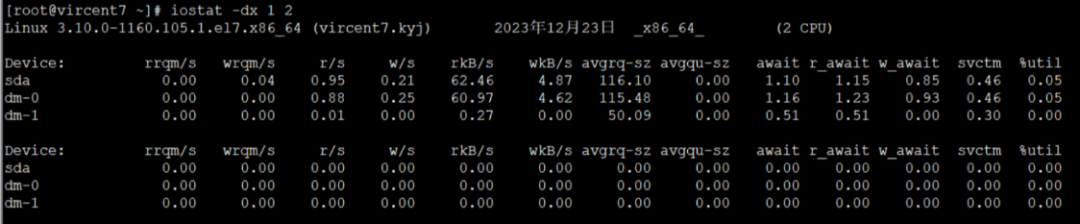
重点的参数:
-
-c 显示CPU使用率报告
-
-d 显示设备【磁盘】使用率报告
-
-k 以每秒千字节显示统计报告
-
-m 以每秒兆字节显示统计报告
-
-x 显示扩展统计信息
结果显示:
-
Device: 磁盘信息
-
rrqm/s :读磁盘队列数量
-
wrqm/s 写磁盘队列数量
-
r/s w/s 每秒的读\写的请求次数
-
rMB/s wMB/s 每秒读\写磁盘的大小
-
avgrq-sz 平均请求磁盘扇区数
-
avgqu-sz 等待队列的大小
-
await r_await w_await 等待
-
svctm 请求用的时间
-
%util 至少有一个活跃的 读写操作的时间占比
6、dstat 是一个用来替换vmstat、iostat等命令的工具,功能比较全,有彩色的界面
安装:yum install dstat -y
参数:
-
-c:cpu监控
-
-m: 内存
-
-d:disk 磁盘
-
-n:net 网络
-
-l:load 系统负载
-
-y:system ,系统
-
-r: io
-
-t: 加上时间显示
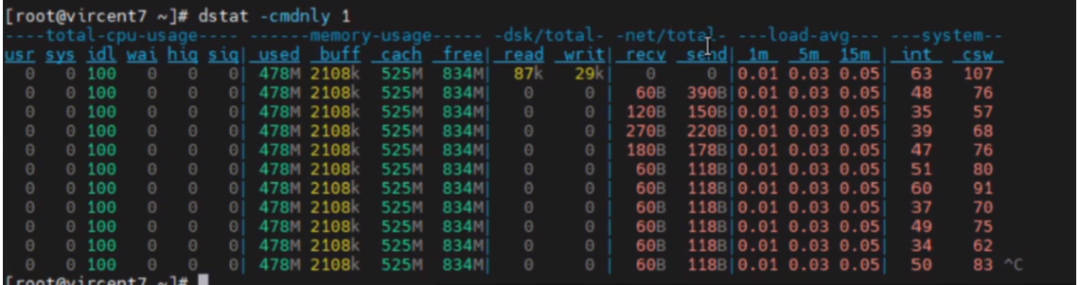
7、sar:几乎可以统计服务器的所有信息
-
-B 分页状况
-
-b I/O 和传输速率信息
-
-d 块设备状况
-
-I 中断信息状况
-
-n 网络统计信息
-
-q 系统负载压力统计
-
-r 内存利用率信息
-
-u CPU利用率信息
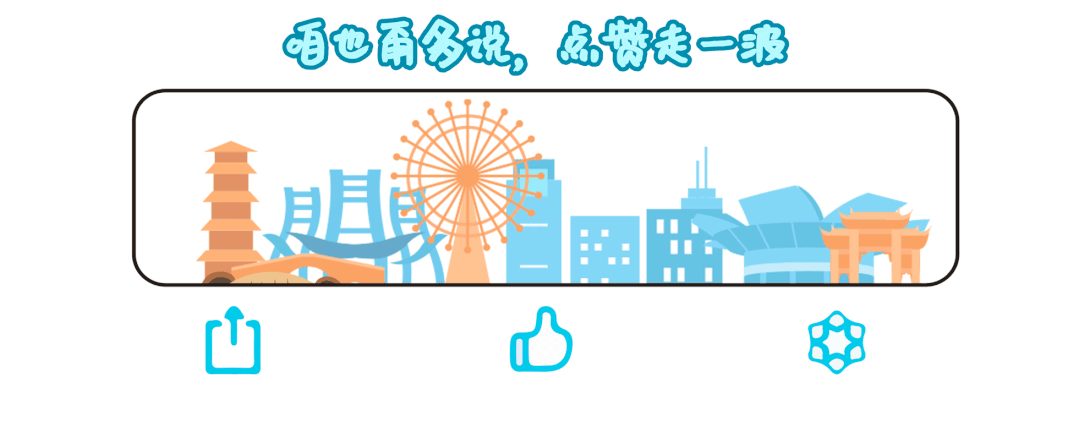























 1504
1504











 被折叠的 条评论
为什么被折叠?
被折叠的 条评论
为什么被折叠?








